“บุคคลนี้ไม่พร้อมใช้งานบน Messenger” หมายความว่าอย่างไร

เรียนรู้เกี่ยวกับสถานการณ์ที่คุณอาจได้รับข้อความ “บุคคลนี้ไม่พร้อมใช้งานบน Messenger” และวิธีการแก้ไขกับคำแนะนำที่มีประโยชน์สำหรับผู้ใช้งาน Messenger
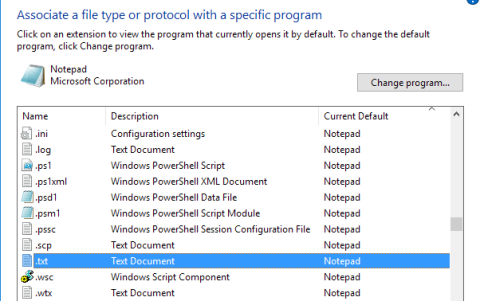
ก่อนหน้านี้ ฉันได้เขียนเกี่ยวกับทางเลือกที่ดีที่สุดสำหรับ Notepadสำหรับ Windows แต่ฉันไม่ได้พูดถึงอะไรเกี่ยวกับการแทนที่ Notepad เลย โดยส่วนตัวแล้ว ฉันพบว่า Notepad มีประโยชน์จริง ๆ เพราะคุณสามารถวางข้อความที่จัดรูปแบบหนัก ๆ ลงไปและคัดลอกข้อความที่ไม่ได้จัดรูปแบบทั้งหมดออกมา
อย่างไรก็ตาม หากคุณไม่เคยทำเช่นนั้นและใช้เฉพาะ Notepad เมื่อ Windows บังคับให้คุณทำ เช่น การเปิดเอกสารข้อความ การแทนที่ Notepad ด้วยสิ่งอื่นจะทำให้คุณมีประสิทธิผลมากขึ้น น่าเสียดายที่ขั้นตอนการเปลี่ยน Notepad นั้นค่อนข้างยาวและน่าเบื่อ ฉันไม่คิดว่าผลประโยชน์จะเกินดุลค่าใช้จ่ายในการทำตามขั้นตอนสำหรับคนส่วนใหญ่
วิธีที่ง่ายกว่าในการกึ่งแทนที่ Notepad คือการดาวน์โหลดทาง เลือกNotepad จากนั้นตั้งค่าโปรแกรมใหม่เป็นโปรแกรมเริ่มต้นสำหรับไฟล์บางประเภท โดยทั่วไป คุณจะไปที่กล่องโต้ตอบตั้งค่าความสัมพันธ์ของไฟล์ และเพียงแค่เปลี่ยนค่าดีฟอลต์ทั้งหมดเป็น Notepad คุณสามารถเปลี่ยนส่วนขยายอื่น ๆ เพื่อเปิดด้วย Notepad ทางเลือกใหม่ของคุณ
เห็นได้ชัดว่าง่ายกว่าและปลอดภัยกว่ามาก ดังที่ได้กล่าวไปแล้ว ฉันยังคงแนะนำคุณตลอดขั้นตอนในการแทนที่ Notepad ด้วยโปรแกรมอื่น ในกรณีที่คุณต้องการทำจริงๆ
ก่อนที่เราจะเข้าสู่กระบวนการ คุณต้องตรวจสอบโปรแกรมสำรองเพื่อให้แน่ใจว่ามันทำงานได้เองทั้งหมด ประการแรก คุณต้องดาวน์โหลดเวอร์ชันที่ไม่ใช่โปรแกรมติดตั้งของโปรแกรม ตัวอย่างเช่น หากคุณตัดสินใจใช้ Notepad2 ขั้นแรกตรวจสอบให้แน่ใจว่าได้ดาวน์โหลดไฟล์โปรแกรม 32 บิตหรือ 64 บิต ไม่ใช่ไฟล์ติดตั้ง
เปิดเครื่องรูดไฟล์และคุณควรมีโฟลเดอร์ที่มีไฟล์บางไฟล์ หนึ่งคือ ไฟล์ Application ( EXE ) ไปข้างหน้าและคัดลอกไฟล์นั้นไปยังเดสก์ท็อปของคุณและดูว่าคุณสามารถเรียกใช้โปรแกรมได้หรือไม่
หากโปรแกรมทำงานโดยไม่มีข้อผิดพลาดใดๆ จากเดสก์ท็อป คุณสามารถใช้โปรแกรมนั้นเพื่อแทนที่ Notepad ได้ โปรแกรมเช่น Notepad++ มีการพึ่งพาไฟล์และโฟลเดอร์จำนวนมาก และเมื่อคุณคัดลอกไฟล์ EXE ไปยังเดสก์ท็อป จะทำให้เกิดข้อผิดพลาดมากมาย ดังนั้นเราจะไม่สามารถใช้มันเพื่อแทนที่ Notepad โปรดจำไว้ว่า อย่าดาวน์โหลดโปรแกรมติดตั้งหรือโปรแกรมติดตั้งเมื่อคุณเลือกทางเลือกอื่น
แทนที่ Notepad ใน Windows
สิ่งแรกที่คุณต้องคิดคือคุณมี Windows แบบ 32 บิตหรือ 64 บิต คุณสามารถทำได้โดยไปที่ Explorer, This PC จากนั้นคลิกที่ไดรฟ์ C ที่ติดตั้ง Windows หากคุณเห็นสองโฟลเดอร์คือProgram FilesและProgram Files (x86)แสดงว่าคุณมี Windows รุ่น 64 บิต
คุณยังสามารถคลิกที่ Start พิมพ์ System กด Enter จากนั้นตรวจสอบเพื่อดูว่ามีอะไรอยู่ในSystem Type
ในการแทนที่ Notepad เราต้องแทนที่ไฟล์ปฏิบัติการ Notepad ที่จัดเก็บไว้ในตำแหน่งที่แตกต่างกันสองแห่งใน Windows หากคุณมี Windows 32 บิต เป็นเพียงสองตำแหน่งเท่านั้น สำหรับ Windows 64 บิต มีสามตำแหน่ง
C:\Windows
C:\Windows\System32\
C:\Windows\SysWOW64 - Windows 64 บิตเท่านั้น
ตอนนี้เราต้องผ่านตำแหน่งทั้งหมดข้างต้นและลบไฟล์ notepad.exe ขั้นตอนจะเหมือนกันสำหรับแต่ละไฟล์ ดังนั้นฉันจะแสดงให้คุณเห็นเพียงครั้งเดียว จากนั้นคุณจะต้องทำด้วยตัวเองสำหรับอีกสองไฟล์ที่เหลือ
ไปที่C:\Windowsแล้วเลื่อนลงมาจนเจอ Notepad ตอนนี้คลิกขวาที่ Notepad แล้วเลือกProperties
ตอนนี้คลิกที่ แท็บ Securityจากนั้นคลิกที่ ปุ่ม Advancedที่ด้านล่าง
ที่ ด้านบน คลิกที่ ปุ่ม เปลี่ยนถัดจากเจ้าของ เจ้าของไฟล์นี้ควรเป็นTrustedInstaller หากคุณใช้ Windows 7 ให้คลิกที่ แท็บ Ownerจากนั้นคลิกปุ่มEdit
ในช่องที่ปรากฏ ขึ้นให้พิมพ์คำว่าadministratorsแล้วคลิกCheck Names ควรจัดรูปแบบให้ถูกต้องด้วยชื่อคอมพิวเตอร์ที่อยู่ด้านหน้า
คลิกตกลงและคุณจะเห็นว่าตอนนี้เจ้าของระบุว่าเป็นผู้ดูแลระบบแทน TrustedInstaller ใน Windows 7 คุณไม่ต้องพิมพ์อะไรเลย คุณควรจะเห็นAdministratorsแสดงอยู่ที่ด้านล่าง ดังนั้นให้เลือกรายการนั้นแล้วคลิก OK
ตอนนี้คุณต้องออกจากหน้าจอความปลอดภัยทั้งหมดโดยคลิกตกลง ตรวจสอบว่าคุณไม่ได้คลิกยกเลิก คุณควรต้องคลิกตกลงสองครั้ง หนึ่งครั้งเพื่อออกจาก หน้าจอ การตั้งค่าความปลอดภัยขั้นสูงและอีกครั้งเพื่อออกจาก หน้าจอ คุณสมบัติสำหรับ notepad.exe คุณควรกลับไปที่หน้าต่าง Explorer ของคุณ
ไปข้างหน้าและคลิกขวาที่ notepad.exe อีกครั้งแล้วเลือกProperties คลิกที่ แท็บ ความปลอดภัยอีกครั้ง แต่คราวนี้คลิกที่ปุ่มแก้ไข
คลิกที่ผู้ดูแลระบบในรายการกลุ่มและผู้ใช้ จากนั้นทำเครื่องหมายที่ช่องใต้อนุญาตสำหรับการควบคุมทั้งหมดในช่องสิทธิ์ที่ด้านล่าง
ตอนนี้คลิกตกลงเพื่อปิดหน้าจอสิทธิ์ คุณอาจได้รับป๊อปอัปแจ้งว่าคุณกำลังเปลี่ยนสิทธิ์ ซึ่งอาจทำให้ความปลอดภัยของคอมพิวเตอร์ลดลง เพียงคลิกใช่เพื่อดำเนินการต่อ จากนั้นคลิก ตกลง อีกครั้งเพื่อปิดกล่องโต้ตอบคุณสมบัติของ Notepad
คุณจะกลับไปที่หน้าต่าง Explorer อีกครั้ง ตอนนี้คุณควรคลิกขวาที่ไฟล์ notepad.exe แล้วลบออก ตอนนี้ใช้ไฟล์แอปพลิเคชันแผ่นจดบันทึกแทนของคุณแล้วคัดลอกไปยังโฟลเดอร์ C:\Windows
โปรดทราบว่าหากคุณมี Windows รุ่น 64 บิต คุณควรคัดลอกโปรแกรมรุ่น 64 บิต นี่ไม่ใช่ข้อกำหนด และถ้าโปรแกรมไม่มีเวอร์ชัน 64 บิต คุณสามารถใช้เวอร์ชัน 32 บิตได้ และโปรแกรมจะยังคงใช้งานได้
คุณจะได้รับข้อความโต้ตอบว่า Folder Access Denied แต่เพียงคลิกContinueและไฟล์ก็จะถูกคัดลอก ตอน นี้ไปข้างหน้าและเปลี่ยนชื่อไฟล์เป็นnotepad โปรดทราบว่าคุณไม่จำเป็นต้องพิมพ์ notepad.exe เนื่องจาก Windows จะซ่อนส่วนขยายของแอปพลิเคชันตามค่าเริ่มต้น
เมื่อคุณเปลี่ยนชื่อไฟล์เป็นแผ่นจดบันทึก คุณจะเห็นว่าไอคอนถูกแทนที่ด้วยไอคอนแผ่นจดบันทึกปกติ ไม่ต้องกังวล โปรแกรมยังคงเป็นทางเลือก Notepad ของคุณ แต่ Windows เปลี่ยนไอคอนเนื่องจากเป็นโฟลเดอร์ระบบและ Notepad เป็นโปรแกรมระบบ
ตอนนี้คุณต้องดำเนินการนี้อีกครั้งในC:\Windows\System32หากคุณมี Windows รุ่น 32 บิตหรือมากกว่าสองครั้ง ( C:\Windows\System32และC:\Windows\SysWOW64 ) ในคุณมี Windows รุ่น 64 บิต
ครั้งแรกใช้เวลานิดหน่อย แต่ครั้งที่สองและสามผ่านไปเร็วมาก เมื่อแทนที่ไฟล์ต้นฉบับทั้งหมดแล้ว คุณสามารถคลิกที่ Start พิมพ์notepad แล้วกดEnter แทนที่จะโหลด Windows Notepad ตามปกติ ตอนนี้คุณควรเห็นโปรแกรมแทนที่ของคุณแล้ว
คุณอาจได้รับคำเตือนว่าไม่สามารถยืนยันผู้เผยแพร่ของโปรแกรมนี้ได้ในครั้งแรกที่คุณเรียกใช้ นี่เป็นเพราะ Windows ตรวจสอบลายเซ็นของไฟล์ EXE และรู้ว่าไม่ใช่ไฟล์ต้นฉบับ ในกรณีนี้ ให้ยกเลิกการเลือกช่องถามทุกครั้งก่อนเปิดไฟล์นี้แล้วคลิกเรียกใช้
ตอนนี้เมื่อคุณเรียกใช้อีกครั้ง มันควรจะเปิดได้ตามปกติโดยไม่มีกล่องโต้ตอบใดๆ
เกี่ยวกับมัน! โดยรวมแล้ว มันใช้งานได้ดีและคุณสามารถเลือกจากตัวเลือก Notepad ต่างๆ เมื่อทำตามขั้นตอนเหล่านี้ หากคุณมีคำถามใด ๆ โปรดอย่าลังเลที่จะแสดงความคิดเห็น สนุก!
เรียนรู้เกี่ยวกับสถานการณ์ที่คุณอาจได้รับข้อความ “บุคคลนี้ไม่พร้อมใช้งานบน Messenger” และวิธีการแก้ไขกับคำแนะนำที่มีประโยชน์สำหรับผู้ใช้งาน Messenger
AR Zone เป็นแอพเนทีฟที่ช่วยให้ผู้ใช้ Samsung สนุกกับความจริงเสริม ประกอบด้วยฟีเจอร์มากมาย เช่น AR Emoji, AR Doodle และการวัดขนาด
การ์ด TF คือการ์ดหน่วยความจำที่ใช้ในการจัดเก็บข้อมูล มีการเปรียบเทียบกับการ์ด SD ที่หลายคนสงสัยเกี่ยวกับความแตกต่างของทั้งสองประเภทนี้
หากคุณมีโพสต์ Facebook ที่สำคัญหรือน่าตื่นเต้นที่คุณต้องการให้มองเห็นได้ การปักหมุดจะทำให้โพสต์นั้นอยู่ที่ด้านบนของโปรไฟล์ ให้ง่ายต่อการมองเห็น.
ค้นพบวิธีดู YouTube แบบไม่มีโฆษณาด้วย 5 วิธีที่มีประสิทธิภาพ รวมถึง YouTube Premium และแอพบล็อกโฆษณาที่ทำงานได้จริง
เรียนรู้ 4 วิธีง่ายๆ ในการแปลงวิดีโอ YouTube เป็นข้อความหรือการถอดเสียงเพื่อเพิ่มการเข้าถึงและปรับปรุงประสบการณ์ผู้ใช้งาน.
เมื่อคุณโพสต์บางอย่างบน Facebook คุณอาจสงสัยว่าใครแชร์โพสต์นั้น นี่คือวิธีดูว่าใครแชร์โพสต์ Facebook ของคุณ.
เรียนรู้วิธีตั้งค่า <strong>จอภาพคู่</strong> ใน Windows เพื่อเพิ่มประสิทธิภาพการทำงานแบบมัลติทาสกิ้งและสร้างพื้นที่ทำงานที่มีประสิทธิภาพมากขึ้น
เรียนรู้วิธีเปิดหรือแตกไฟล์ RAR บน Windows และ Mac ด้วยเครื่องมือที่มีประสิทธิภาพและฟรี พร้อมเคล็ดลับในการใช้งาน
คำแนะนำในการกำจัด Yahoo Search เป็นเครื่องมือค้นหาเริ่มต้นใน Chrome โดยใช้วิธีที่ง่ายและมีประสิทธิภาพ
คุณใช้ Discord ทุกวันหรือไม่? ใช้คำสั่งจัดรูปแบบข้อความใน Discord อย่างเช่น ตัวหนา ตัวเอียง ขีดทับ เพื่อทำให้การสื่อสารของคุณมีชีวิตชีวาขึ้น.
ไม่สำคัญว่ารหัสผ่านของคุณจะมีความยาว 32 อักขระ เป็นตัวอักษรและตัวเลข และจะใช้เวลาหลายปีในการถอดรหัส—มันไม่ปลอดภัย ตามความเป็นจริงแล้ว อะไรก็ตามที่สัมผัสกับอินเทอร์เน็ตนั้นไม่ปลอดภัย
เป็นที่เข้าใจกันดีว่าต้องการหยุดพักจากโซเชียลมีเดีย หากปล่อยไว้โดยไม่ตรวจสอบ การใช้โซเชียลมีเดียอาจกลายเป็นการดูดเวลาไม่รู้จบ
Windows มีการตั้งค่ามากมายที่สามารถกำหนดค่าเพื่อปรับวิธีการทำงานของ Windows อย่างไรก็ตาม การปรับการตั้งค่าเหล่านี้ไม่ใช่วิธีที่ง่ายที่สุด
สตรีมมิ่ง Roku เป็นหนึ่งในตัวเลือกที่หลากหลายที่สุดสำหรับการสตรีมความบันเทิง ช่วยให้คุณเข้าถึงบริการโปรดของคุณ เช่น Apple TV และ HBO Max หรือแม้แต่ใช้การจำลองหน้าจอเพื่อเล่นเนื้อหาจากโทรศัพท์ของคุณ
เอฟเฟ็กต์สาดสีเป็นเอฟเฟ็กต์ภาพถ่ายสุดเจ๋งที่รูปภาพจะถูกแปลงเป็นขาวดำก่อน จากนั้นจึงเพิ่มสีกลับไปที่บางส่วนของรูปภาพ วิธีนี้ใช้ได้ดีกับภาพที่มีสีสว่างมาก เพราะจะดูน่าทึ่งมากขึ้นเมื่อภาพที่เหลือถูกแปลงเป็นขาวดำและรายการหนึ่งยังคงเป็นสี
Zoom เป็นแอปการประชุมผ่านวิดีโอที่หลาย ๆ คนเลือกใช้ เหตุผลที่ผู้คนเลือกใช้ผ่าน Skype หรือไคลเอนต์อื่นๆ ก็คือการที่ Zoom นั้นใช้งานง่าย และส่วนใหญ่ก็ทำงานเหมือนเครื่องจักร
แล็ปท็อปที่มีจอแสดงผลแบบสัมผัสใช้งานได้สะดวกและง่ายดาย อินพุตแบบสัมผัสช่วยให้นำทางได้เร็วขึ้นและปรับแต่งคอมพิวเตอร์ของคุณสำหรับคุณสมบัติและแอพที่เน้นหน้าจอสัมผัส
ไฟล์วิดีโอ MP4 ใช้กันอย่างแพร่หลายสำหรับวิดีโอ หากคุณแก้ไขวิดีโอใน Adobe Premiere Pro เสร็จแล้ว คุณอาจต้องการส่งออกในรูปแบบนี้
คุณสามารถใช้ Facebook เพื่อติดต่อกับเพื่อนๆ ซื้อหรือขายสินค้า เข้าร่วมกลุ่มแฟนคลับ และอื่นๆ อีกมากมาย แต่ปัญหาเกิดขึ้นเมื่อคุณถูกเพิ่มเข้ากลุ่มโดยบุคคลอื่น โดยเฉพาะอย่างยิ่งหากกลุ่มนั้นออกแบบมาเพื่อสแปมคุณหรือขายบางอย่างให้คุณ
เรียนรู้เกี่ยวกับสถานการณ์ที่คุณอาจได้รับข้อความ “บุคคลนี้ไม่พร้อมใช้งานบน Messenger” และวิธีการแก้ไขกับคำแนะนำที่มีประโยชน์สำหรับผู้ใช้งาน Messenger
ต้องการเพิ่มหรือลบแอพออกจาก Secure Folder บนโทรศัพท์ Samsung Galaxy หรือไม่ นี่คือวิธีการทำและสิ่งที่เกิดขึ้นจากการทำเช่นนั้น
ไม่รู้วิธีปิดเสียงตัวเองในแอพ Zoom? ค้นหาคำตอบในโพสต์นี้ซึ่งเราจะบอกวิธีปิดเสียงและเปิดเสียงในแอป Zoom บน Android และ iPhone
รู้วิธีกู้คืนบัญชี Facebook ที่ถูกลบแม้หลังจาก 30 วัน อีกทั้งยังให้คำแนะนำในการเปิดใช้งานบัญชี Facebook ของคุณอีกครั้งหากคุณปิดใช้งาน
เรียนรู้วิธีแชร์เพลย์ลิสต์ Spotify ของคุณกับเพื่อน ๆ ผ่านหลายแพลตฟอร์ม อ่านบทความเพื่อหาเคล็ดลับที่มีประโยชน์
AR Zone เป็นแอพเนทีฟที่ช่วยให้ผู้ใช้ Samsung สนุกกับความจริงเสริม ประกอบด้วยฟีเจอร์มากมาย เช่น AR Emoji, AR Doodle และการวัดขนาด
คุณสามารถดูโปรไฟล์ Instagram ส่วนตัวได้โดยไม่ต้องมีการตรวจสอบโดยมนุษย์ เคล็ดลับและเครื่องมือที่เป็นประโยชน์สำหรับการเข้าถึงบัญชีส่วนตัวของ Instagram 2023
การ์ด TF คือการ์ดหน่วยความจำที่ใช้ในการจัดเก็บข้อมูล มีการเปรียบเทียบกับการ์ด SD ที่หลายคนสงสัยเกี่ยวกับความแตกต่างของทั้งสองประเภทนี้
สงสัยว่า Secure Folder บนโทรศัพท์ Samsung ของคุณอยู่ที่ไหน? ลองดูวิธีต่างๆ ในการเข้าถึง Secure Folder บนโทรศัพท์ Samsung Galaxy
การประชุมทางวิดีโอและการใช้ Zoom Breakout Rooms ถือเป็นวิธีการที่สร้างสรรค์สำหรับการประชุมและการทำงานร่วมกันที่มีประสิทธิภาพ.





















![วิธีกู้คืนบัญชี Facebook ที่ถูกลบ [2021] วิธีกู้คืนบัญชี Facebook ที่ถูกลบ [2021]](https://cloudo3.com/resources4/images1/image-9184-1109092622398.png)



